Fix Windows Update-fout 0x80070422 op Windows 10
Fout 0x80070422 kan optreden op een Windows - computer bij het uitvoeren van Windows Update , het activeren van Windows Firewall of het downloaden van de Windows Store . In dit artikel zullen we het hebben over Windows Update-fout 0x80070422(Windows Update error 0x80070422) . Wanneer dit gebeurt, betekent dit meestal dat de Windows Update ( WUAUSERV ) niet is gestart of dat Background Intelligent Transfer Service ( BITS ) niet kan worden gestart, hetzij omdat het is uitgeschakeld of omdat er geen ingeschakelde apparaten aan zijn gekoppeld.

80070422 Self Update Failure Software Synchronization Windows Update Client failed to detect with error 0×80070422
Fout 0x80070422 voor Windows Update
Als u met dit probleem wordt geconfronteerd, moet u de volgende problemen controleren:
- Controleer de status van Update-gerelateerde Windows (Update-related Windows) Services .
- Voer Microsoft's online probleemoplosser voor Windows Update(Online Windows Update Troubleshooter) uit .
- Schakel IPv6 uit in Netwerkcentrum.
Ik raad u aan eerst een systeemherstelpunt te maken voordat u begint.
1] Controleer(Check) de status van sommige Windows- services
Open Windows Services Manager en controleer of de Windows Update-gerelateerde services(check the Windows Update related Services) zoals Windows Update, Windows Update Medic , Update Orchestrator Services, enz. niet zijn uitgeschakeld.
Zoek eerst de volgende services:
- Windows Update – Handmatig (geactiveerd)
- Achtergrond Intelligent Transfer Service – Handleiding(Background Intelligent Transfer Service – Manual) .

Open hun eigenschappen(Properties) en zorg ervoor dat hun opstarttype(Startup) is zoals hierboven vermeld bij hun naam en dat de services actief zijn. Zo niet, klik dan op de Start- knop.
U kunt ook de standaardconfiguratie van andere Windows Updated-gerelateerde (Windows Updated-related) Services controleren . Op een stand-alone Windows 10-pc is het als volgt:
- Windows Update Medic Services – Handleiding(– Manual)
- Cryptografische diensten – automatisch
- DCOM Server Process Launcher – Automatisch(DCOM Server Process Launcher – Automatic)
- RPC Endpoint Mapper – Automatisch
- Windows Installer – Handleiding.
Afgezien van de directe service, moet u de afhankelijkheden van de Windows Update-service vinden(find the dependencies of Windows Update service) en controleren of deze actief zijn of niet.
Zoek om te beginnen naar "services" in het zoekvak van de taakbalk(Taskbar) en klik op het zoekresultaat. Zoek na het openen van het venster Services naar (Services)Windows Update , DCOM Server Process Launcher en RPC Endpoint Mapper . Controleer of ze actief zijn of niet.
2] Voer Microsoft's online probleemoplosser voor Windows Update uit(Online Windows Update Troubleshooter)
U kunt ook proberen Microsoft's Online Windows Update-probleemoplosser(Online Windows Update Troubleshooter) uit te voeren en te controleren of dat enige hulp is bij het oplossen van uw problemen.
3] Schakel IPv6 uit in Netwerkcentrum
Om IPv6 uit te schakelen , begint u met het indrukken van de WINKEY + X en klikt u op Netwerkverbindingen.(Network Connections.)
Het opent de app Instellingen op een specifieke pagina. (Settings)Klik in het rechterdeelvenster op de link Netwerkcentrum.(Network and Sharing Center.)
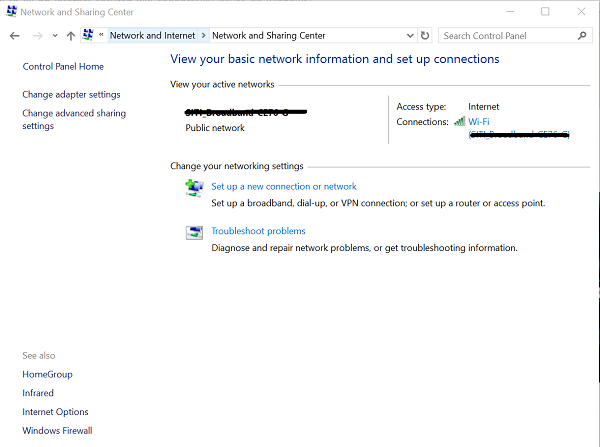
Het opent een Win32 - versie van Windows-instellingen(Windows Settings) , ook wel het Configuratiescherm(Control Panel) genoemd . Klik aan de rechterkant op het netwerk waarmee u bent verbonden.
Er wordt een nieuw minivenster geopend. Klik in dat minivenster op Eigenschappen (Properties). Er wordt nog een minivenster geopend.
In de lijst die wordt ingevuld, verwijdert u het vinkje uit de lijst met de tekst - Internet Protocol Version 6 (TCP/IPv6).
Klik(Click) op OK en sluit alle andere vensters. Controleer of dat uw problemen oplost.
Gerelateerd lezen(Related read) : Fout 0x80070422 De service kan niet worden gestart in Windows Defender(Error 0x80070422 The Service Couldn’t Be Started in Windows Defender) .
Related posts
Fix Windows Update-fout 0x8e5e03fa op Windows 10
Fix Windows Update-fout 0x80070659
Fix Windows Update-fout 0x80240439 op Windows 10
Fix Windows Update-fout 0x80070541 op Windows 10
Fix Windows Update-fout 0xc0020036 op Windows 10
Fix Windows Update-fout 0x80096004 op Windows 11/10
Fix Windows Update-fout 0x8007045b op Windows 11/10
Fix Windows Update-fout 0x800700d8 op Windows 10
Fix Windows Update-fout 0x80246002 op Windows 10
Knop Problemen oplossen op de Windows Update-pagina
Fix Windows Update-fout 0x8007042B
Fix Windows Update-fout 0x80070436 op Windows 10
Fix Windows Update-fout 0x80240008 op Windows 10
Fix Windows Update-fout 0x80070437
Fix Windows Update-fout 0x80070bc2 op Windows 11/10
Fix Windows Update Error 0x80245006 in Windows 11 of Windows 10
Fix Windows Update-fout 0x8007043c
Fix Windows Update-fout 0x800704c7 op Windows 11/10
Fix Windows Update-foutcode 0x800700c1
Fix Windows Update-fout 0x800f0905
